首先,安装好windows server2019或win10,激活可以在网上搜密钥,确有可用的。这个版本的操作系统是用hyper-v来实现虚拟化,安装docker后不会自动安装VM VirtualBox,管理docker和容器也是直接在powershell中,比较方便。
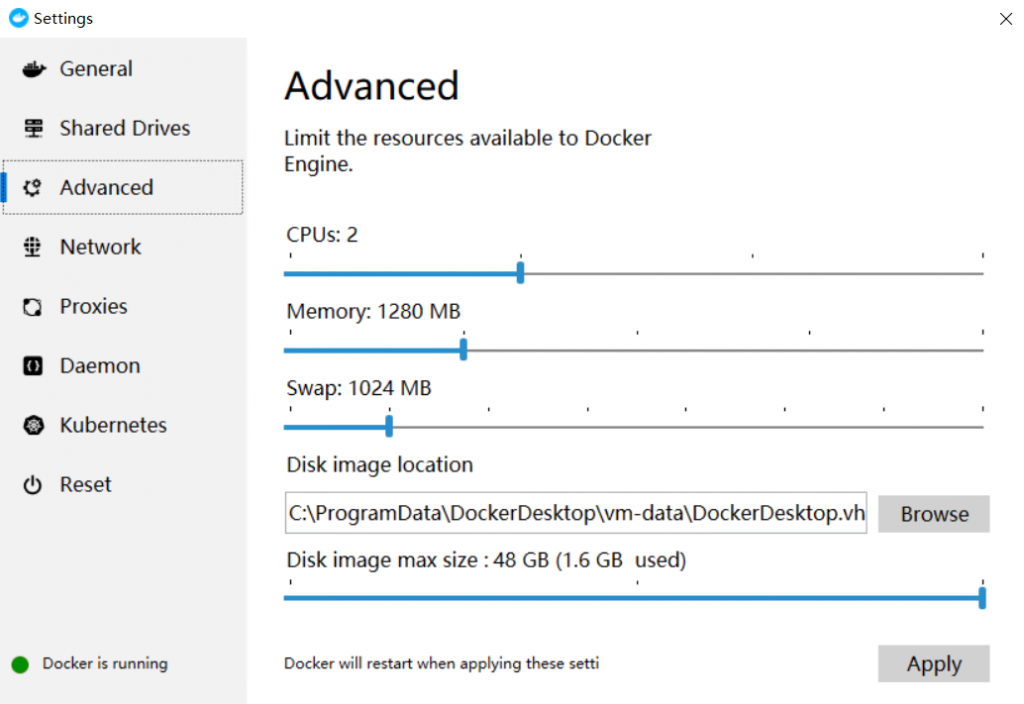
注意物理机要有足够的内存,否则无法启动。显示docker is running即可开始安装nextcloud。
step2:拉取镜像
打开powershell,执行命令docker pull nextcloud。要搜索不同的版本可用docker search nextcloud。这样就把nextcloud的镜像下载下来了,可使用docker images命令查看。

step3:设置共享文件夹,让nextcloud使用指定的windows中的文件夹。先在docker设置中勾选磁盘。
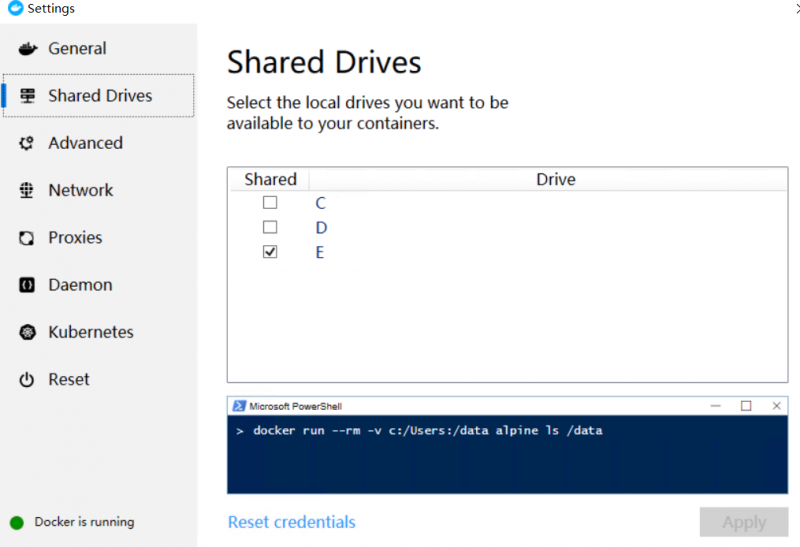
如此设置后,就可以使用e:/的格式在docker中访问e盘文件夹。接着,我们把e盘中的nas文件夹映射到容器中。

如图,e:/nas这个文件夹就可以在容器中访问了。
step4:设置网络。在powershell中,查看当前容器的IP,使用命令ipconfig。设置IP在docker设置中的network。
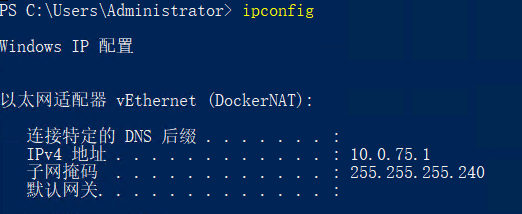
可以看到地址是10.0.75.1,在上一步,我们将容器80对应到了windows系统的86端口,443也对应到了443。接着就是简单的配置了。
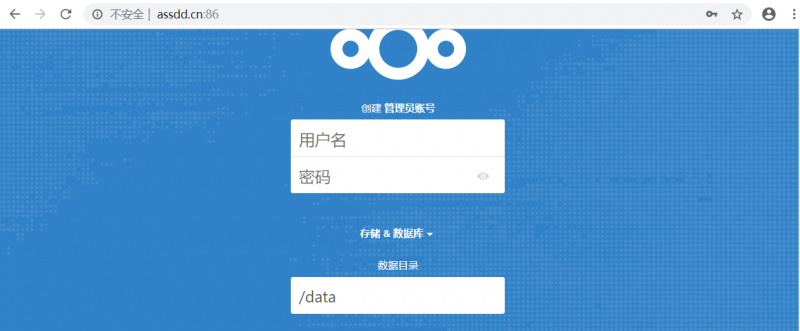
要注意数据目录就是之前映射的,数据库最好在windows下搭建一个mysql,然后用docker的网关去连接。